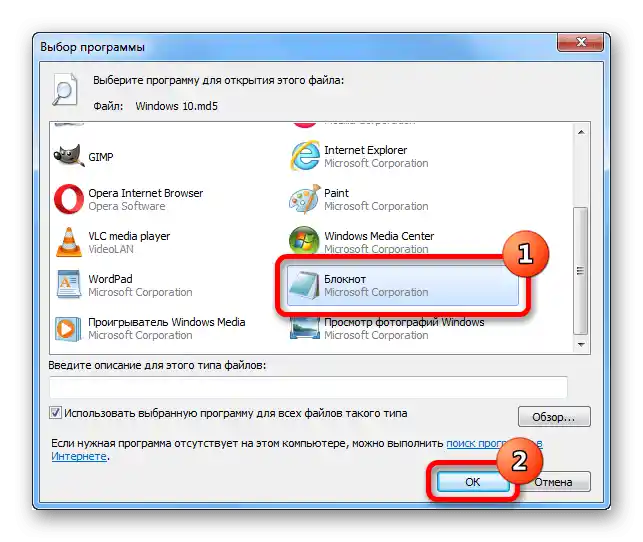Зміст:
Варіант 1: Вбудовані засоби операційної системи
Дізнатися контрольну суму образу ISO можна без сторонніх програм і сервісів — за допомогою вбудованих інструментів операційної системи.
Спосіб 1: "Командний рядок"
В кожній версії Windows є попередньо встановлена консольна утиліта CertUtil, яка дозволяє переглядати хеш-суму будь-якого файлу. Для її використання виконайте наступні дії:
- Натисніть комбінацію гарячих клавіш Win + R і в з'явившомуся вікні введіть cmd, після чого натисніть "ОК".
-
Відкритій консолі введіть команду наступного синтаксису і натисніть Enter:
certutil -hashfile "<путь к файлу>" - Дочекайтеся завершення аналізу даних, після чого ознайомтеся з шуканою інформацією.
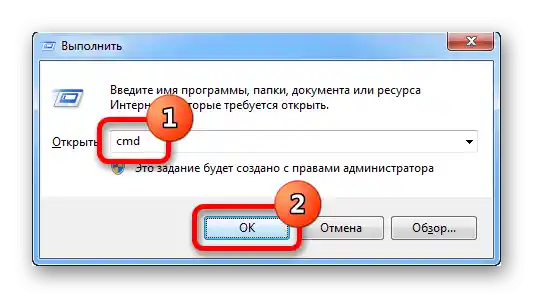
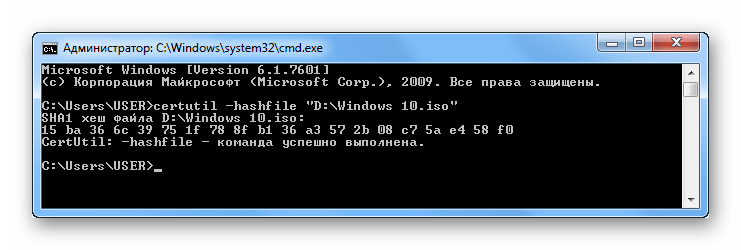
Спосіб 2: "PowerShell"
Оболонка "PowerShell", яка попередньо встановлена в операційній системі починаючи з восьмої версії, також дозволяє виділити з ISO-файлу потрібну інформацію.Для використання цього методу потрібно зробити наступне:
- Відкрийте меню пошуку по системі та введіть запит "PowerShell", після чого запустіть однойменний додаток.
-
В з'явившомуся вікні введіть команду наступного змісту, підтвердіть її виконання натисканням клавіші Enter:
Get-FileHash "<путь к файлу>" -Algorithm <алгоритм вычисления контрольной суммы> - Дочекайтеся завершення операції, після чого ознайомтеся з результатом.
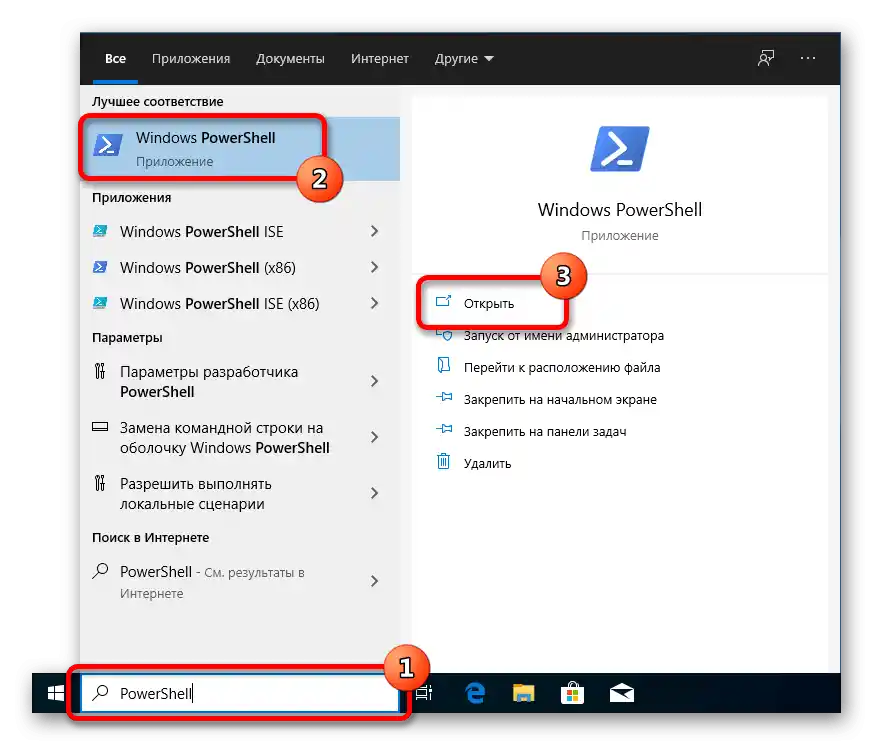
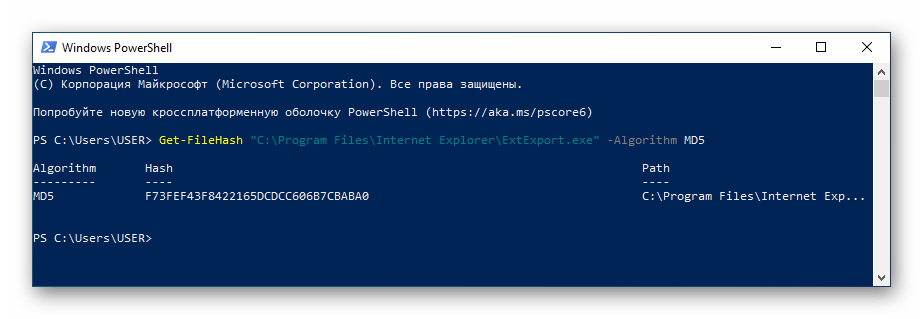
В якості алгоритму обчислення контрольної суми можна використовувати наступні значення, які відповідають типу даних отримуваної на виході інформації:
- SHA1;
- SHA256;
- SHA384;
- SHA512;
- MD5.
В кінцевому підсумку команда може мати наступний вигляд: Get-FileHash "D:Windows.iso" -Algorithm SHA1.
Варіант 2: Програми від сторонніх розробників
В мережі можна знайти безліч програм, розроблених для перевірки хеш-сум ISO-образів. Нижче представлені найкращі рішення, що знаходяться у вільному доступі.
Важливо! Іноді разом з образом постачається і контрольна сума формату MD5, вкладена в окремий файл. Його можна відкрити за допомогою спеціальних програм, кожна з яких була розглянута в окремій статті на нашому сайті.
Докладніше: Програми для перегляду файлів MD5
Спосіб 1: HashTab
HashTab — легка утиліта, яка інтегрується в графічну оболонку операційної системи та надає свої можливості через контекстне меню файлу.
Після встановлення додатку виконайте наступні дії:
- Відкрийте файловий менеджер, натиснувши на відповідну іконку на панелі завдань.
- Перейдіть у папку, де знаходиться потрібний образ, і натисніть на нього правою кнопкою миші.Виберіть пункт "Властивості".
- В новому вікні відкрийте вкладку "Хеш-суми файлів", дочекайтеся завершення обчислення потрібної інформації та ознайомтеся з результатами у відповідній сводці.

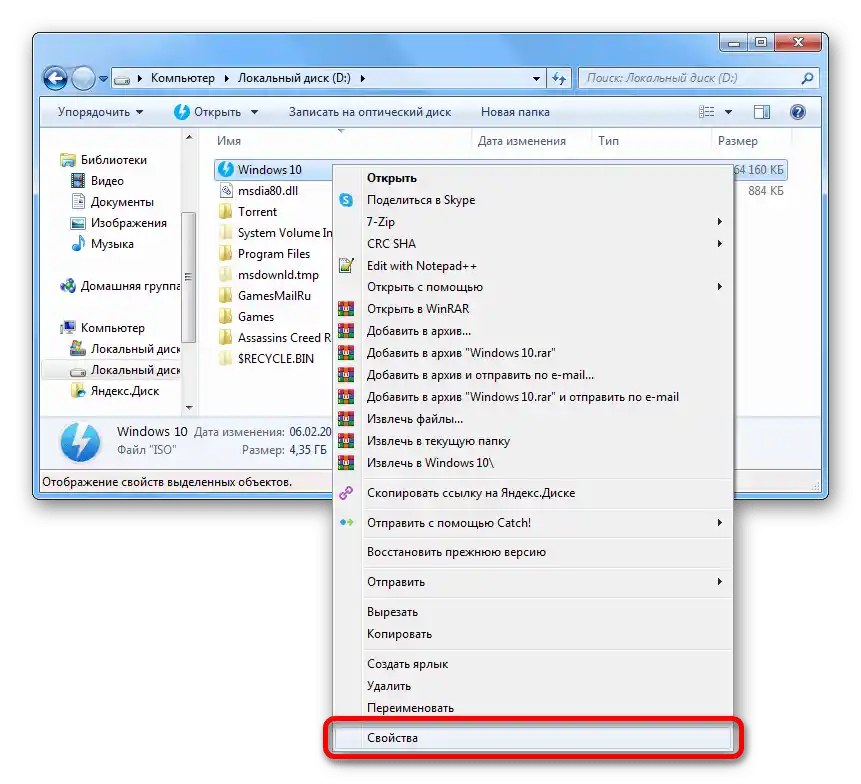
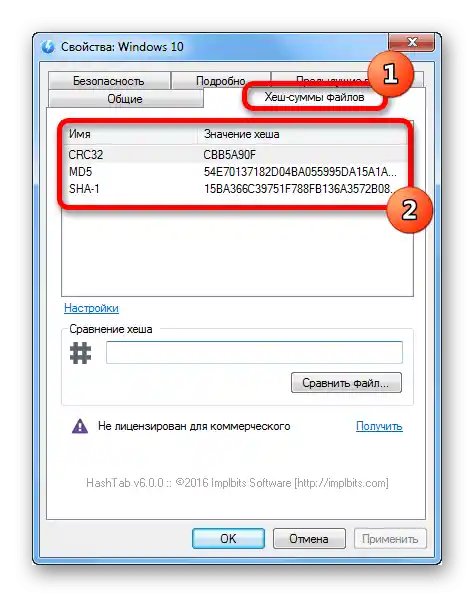
Зверніть увагу! Програма HashTab надає значення хешу трьох типів: CRC32, MD5 та SHA-1.
Спосіб 2: Total Commander
Total Commander — програма для роботи з файлами, є аналогом штатного "Провідника", але з розширеним набором інструментів. Серед них є вбудована утиліта для перевірки контрольної суми дискових образів.
Після встановлення програми на комп'ютер запустіть її та виконайте наступні дії:
- У лівій частині робочої області перейдіть у папку з ISO-файлом, який потрібно перевірити, та виділіть образ, один раз клікнувши по ньому.
- Розгорніть випадаюче меню "Файли" та виберіть опцію "Порахувати CRC-суми".
- У з'явленому вікні визначте тип контрольної суми, який потрібно отримати на виході (це робиться в однойменному блоці), і натисніть кнопку "ОК".
- Запустіть файловий менеджер і перейдіть у директорію, де знаходиться образ. Натисніть правою кнопкою миші на однойменному файлі з іншим розширенням і виберіть "Відкрити".
- У діалоговому вікні натисніть на програму "Блокнот", а потім на кнопку "ОК".
![як перевірити контрольну суму образу iso-08]()
Відобразиться хеш-сума образу.
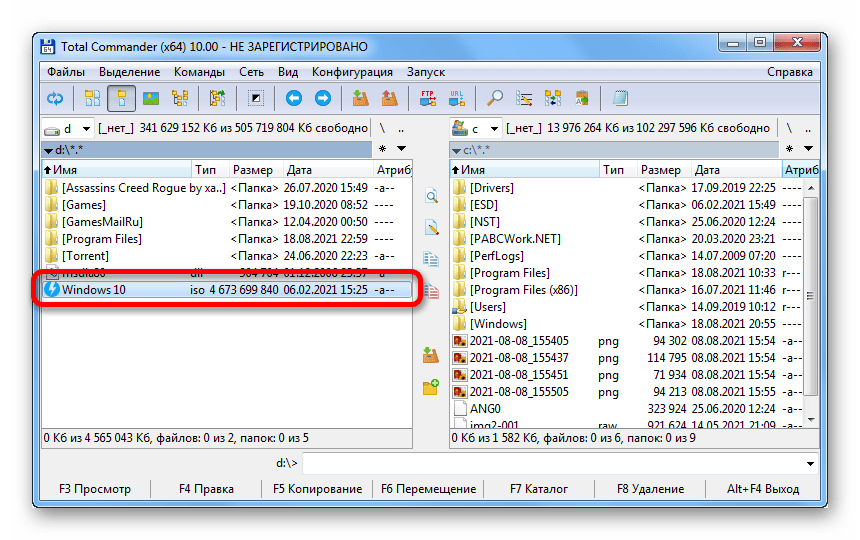
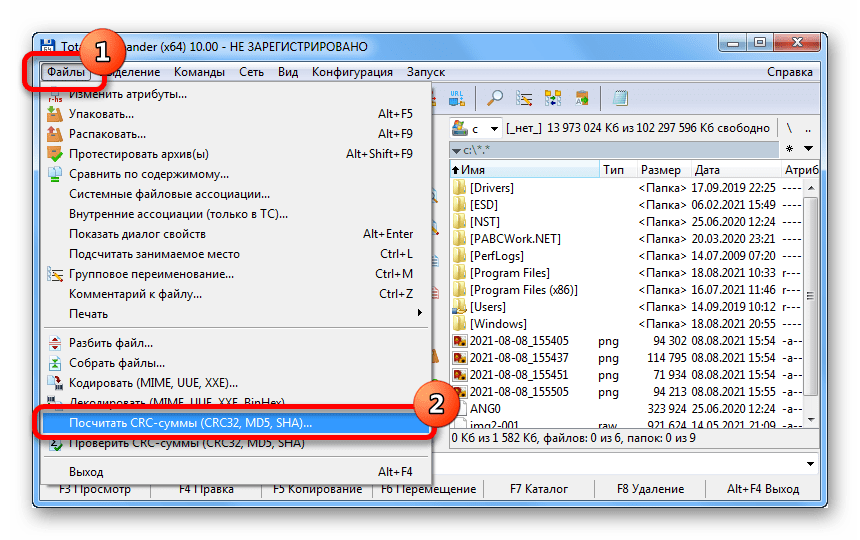

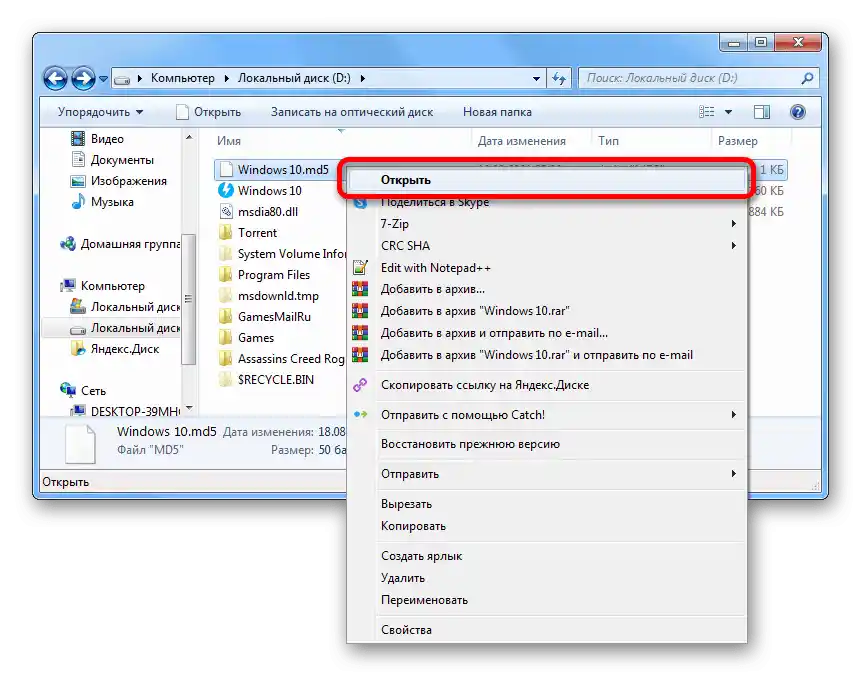
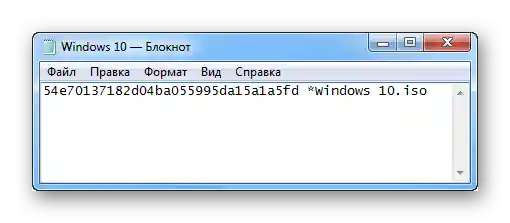
Увага! При створенні файлу контрольної суми (третій крок інструкції) в адресному рядку можна вказати папку, в яку він буде поміщений.

Спосіб 3: 7-Zip
7-Zip — програма для витягування файлів з архіву, яка має функцію перегляду контрольної суми образу.Дозволяє отримувати інформацію в чотирьох форматах:
- CRC-32;
- CRC-64;
- SHA-1;
- SHA-256.
Після встановлення програми для отримання потрібних даних необхідно зробити наступне:
- Запустіть файловий менеджер, клікнувши по іконці "Провідника" на панелі задач.
- Перейдіть у папку з файлом, контрольну суму якого необхідно дізнатися. Натисніть правою кнопкою миші, у контекстному меню наведіть курсор на рядок CRC SHA і виберіть пункт зі зірочкою.
- Дочекайтеся завершення витягування потрібної інформації, яка згодом відобразиться в новому діалоговому вікні.

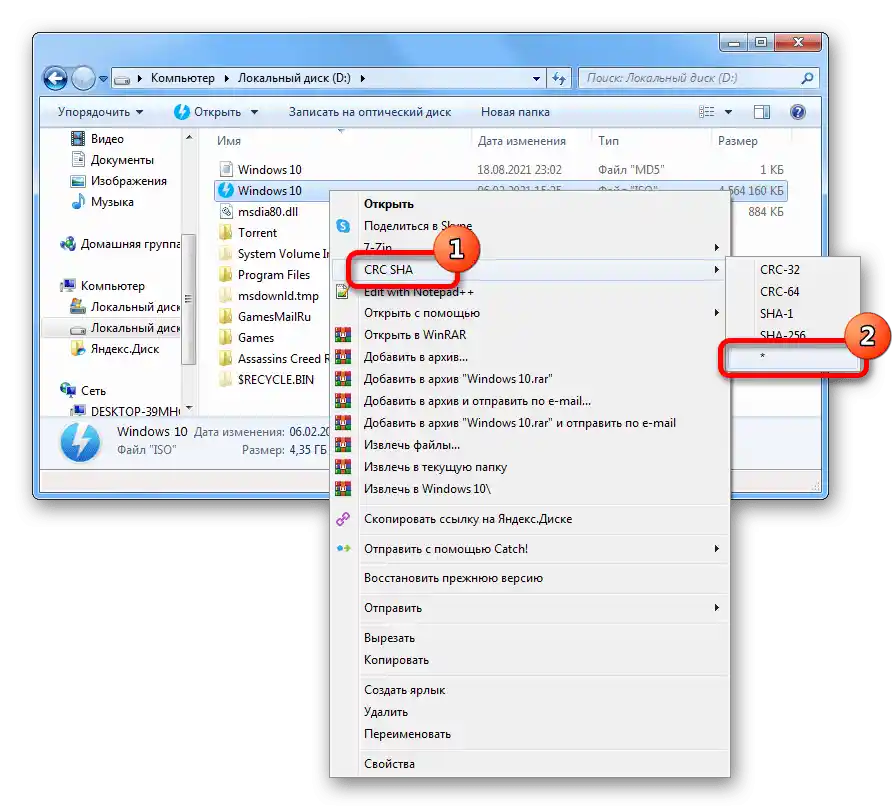
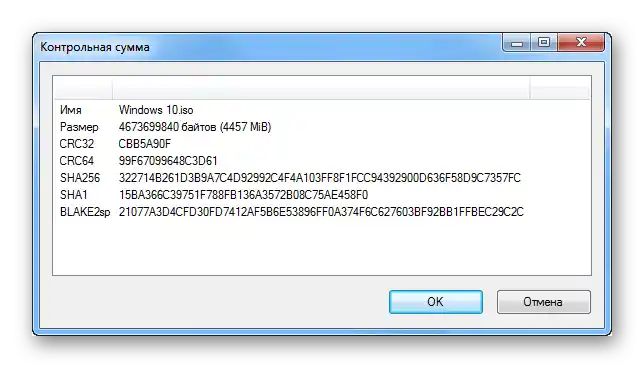
Зверніть увагу! На другому кроці в контекстному меню можна вибрати певний тип хеш-сумми, що значно прискорить виконання процедури аналізу.
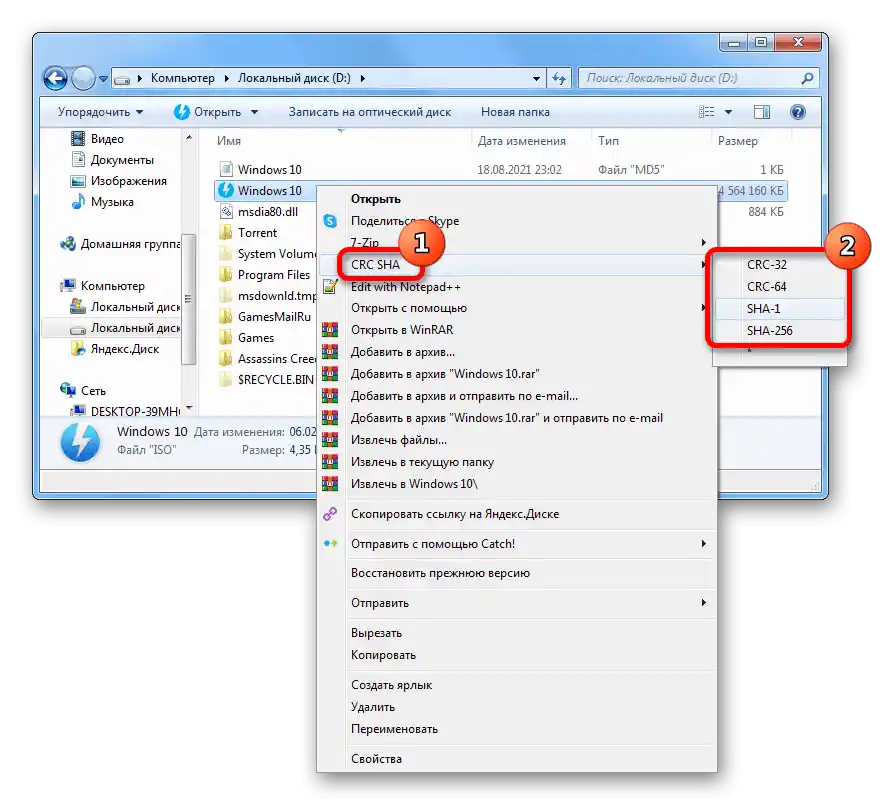
Варіант 3: Онлайн-сервіси
При необхідності дізнатися контрольну суму файлу можна за допомогою спеціального онлайн-сервісу, що не вимагає обов'язкової установки стороннього програмного забезпечення на комп'ютер. Як приклад буде розглянуто ресурс File Checksum.
Посібник з використання:
- Перейдіть на сервіс за посиланням, розташованим вище, і в стовпчику File Hash виберіть тип даних, який необхідно отримати з файлу.
- Клікніть по області Drop File Here і в з'явившомуся файловому менеджері перейдіть до образу ISO, після чого натисніть кнопку "Відкрити".
- Ознайомтеся з потрібною інформацією в полі нижче.

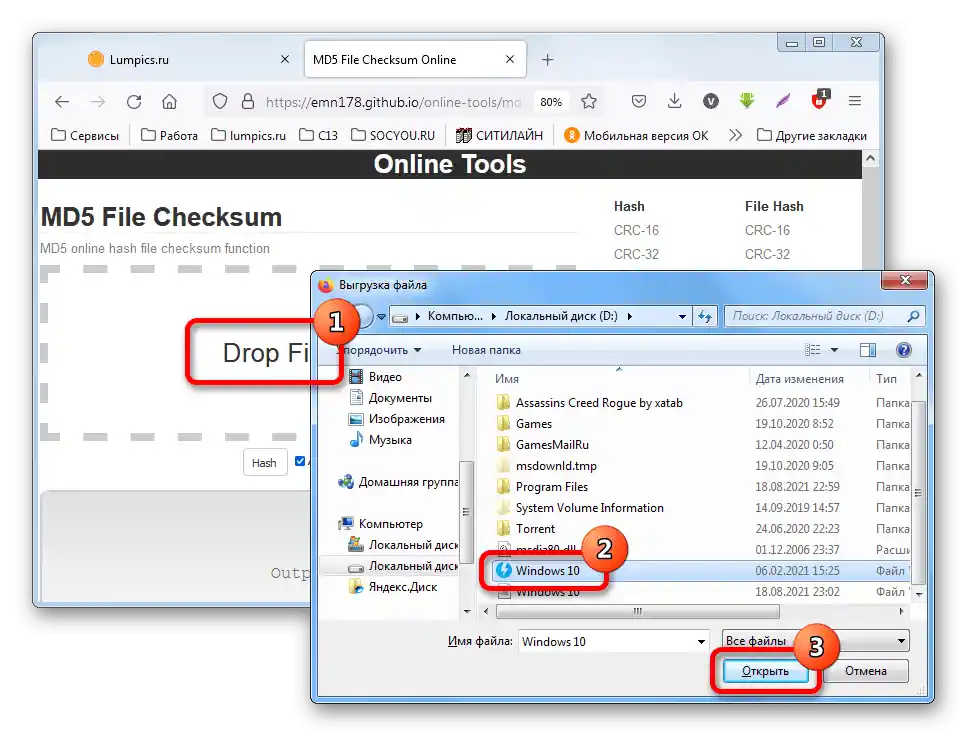
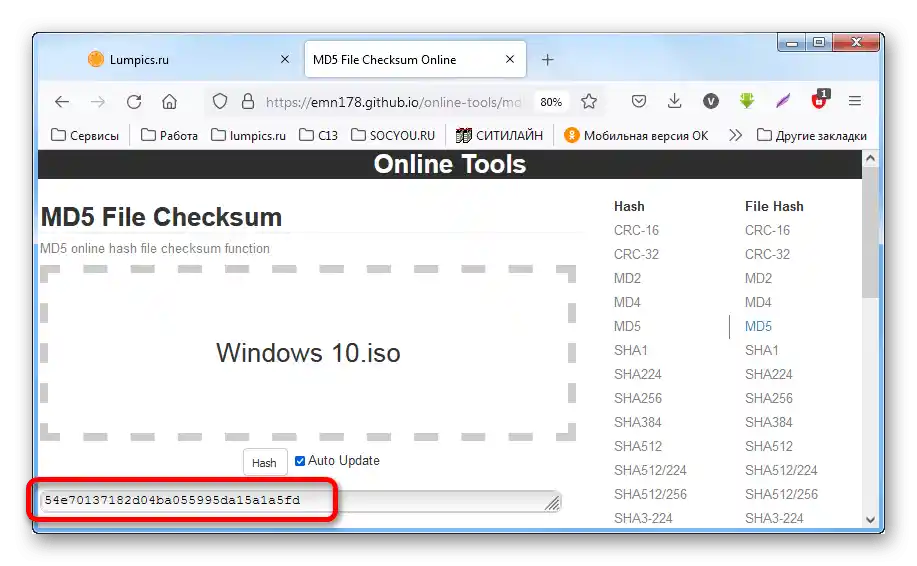
Важливо! File Checksum не рекомендується використовувати при необхідності дізнатися контрольну суму об'ємних файлів розміром понад 2 ГБ, оскільки процес завантаження даних на сервіс з подальшою обробкою займе багато часу.